WebMファイルは、最も一般的なブラウザで最も一般的に使用される形式です。 さらに、ほとんどの場合、これらのファイルは膨大であり、デバイスのストレージスペースを大量に消費する可能性があります。 さらに、一部のユーザーは、面白くて面白いと思ったビデオの一部だけを撮りたいと思っています。 そのため、WebMファイルをGIFに変換することを検討する必要があります。 この投稿を読むことで、変換するためのさまざまなテクニックについて学ぶことができます WebMからGIFへ これは、現在入手可能な最も一般的なコンバータツールで使用できます。
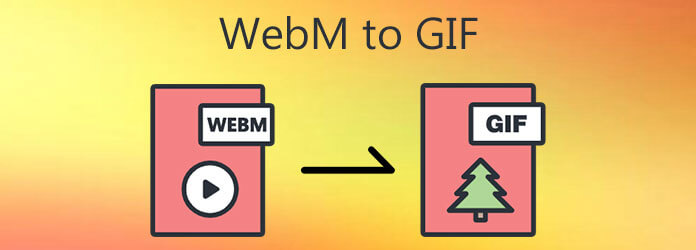
最新の統計によると、 動画変換 究極は、現在市場でアクセス可能な最も人気のあるWebMからGIFへのコンバーターです。 このアプリケーションは、シンプルで直感的なユーザーインターフェイスを提供するだけでなく、変換プロセスをシンプルかつ迅速に完了する軽量の編集機能も備えています。 入力ファイルから500を超える他のビデオおよびオーディオ形式のXNUMXつへの変換も利用できます。 ビデオを生成する前に、ビデオをトリミング、トリミング、分割、回転、およびトリミングするオプションがあります。これは、このビデオコンバータの便利な機能です。 さらに、必要に応じて、効果を適用したり、キャプションを追加したり、透かしを削除したりして、GIFをパーソナライズできます。 インターネット接続は必要ありません。 ファイルをインポートし、目的の形式を選択して、数秒で変換します。 時間と労力を節約する無敵のコンバーターツールを使用してWebMをGIFに変換する迅速で簡単な方法については、以下の手順を参照してください。
主な機能
コンバータツールをインストールします
開始するには、をクリックします ダウンロード ボタンをクリックして、VideoConverterUltimateをコンピューターのデスクトップにインストールします。 ツールのホームページにアクセスすることもできます。 ダウンロード後、すぐにアプリケーションを開きます。
インターフェイスにWebMファイルをインポートします
次に、チェックマークを付けます プラス(+) WebMファイルの右側にあるボタンをクリックして、フォルダーからファイルをアンロードします。
注: 複数のファイルを同時にインポートする場合は、をクリックします。 フォルダの追加 オプションを選択します。
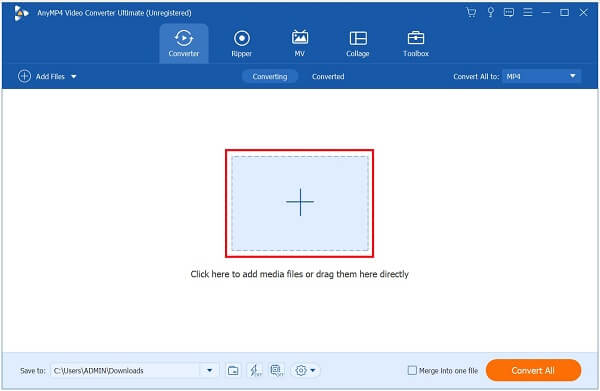
フォーマットを変更する
ファイルをアンロードした後、WebM形式をGIFに変換する必要があります。 選択する ビデオ ドロップダウンメニュー。 次に、を見つけてクリックします GIF 形式でダウンロードすることができます。

ヒント: プログラムを使用する利点は、出力設定をカスタマイズできることです。 スライダーをドラッグするだけで、解像度、アスペクト比、フレームレートを簡単に変更できます。 ファイルをGIFとして表示するには、[ループアニメーション]ボタンを有効にする必要があることに注意してください。 行ったすべての変更を保存するには、[ 良い
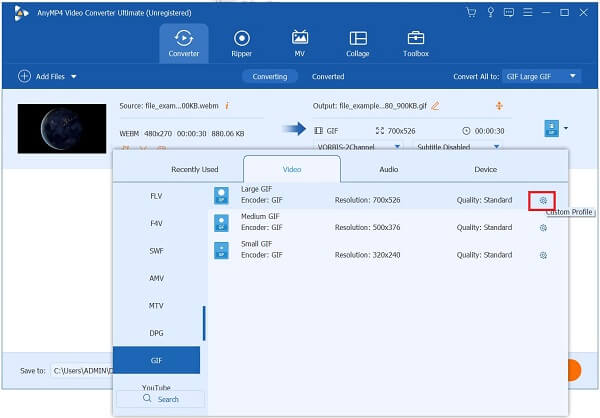
目的のフォルダにファイルを保存します
その後、をクリックしてGIFを適切なファイルフォルダの場所に保存します。 フォルダに保存 ユーザーインターフェイスの右下隅にあるボタン。
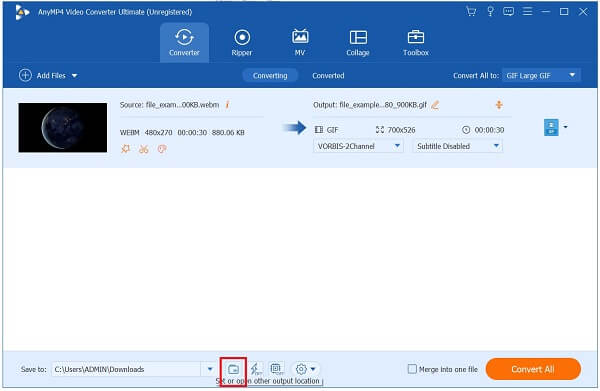
WebMをGIFに変換する
GIFの作成が完了したら、[ すべて変換 画面の右側にあるボタン。 冷静を保ち、変換が完了するのを待ちます。
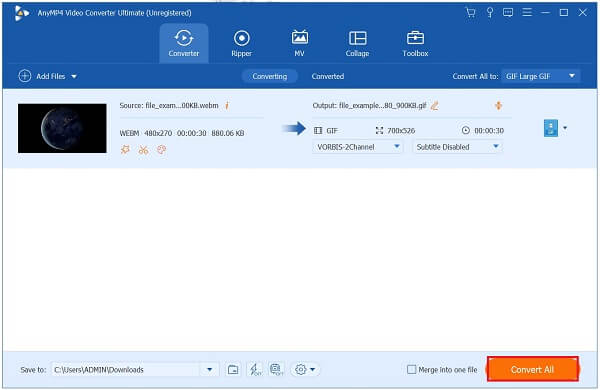
ヒント: 高速変換 ボタンをクリックすると、短時間でレンダリングプロセスを開始できます。
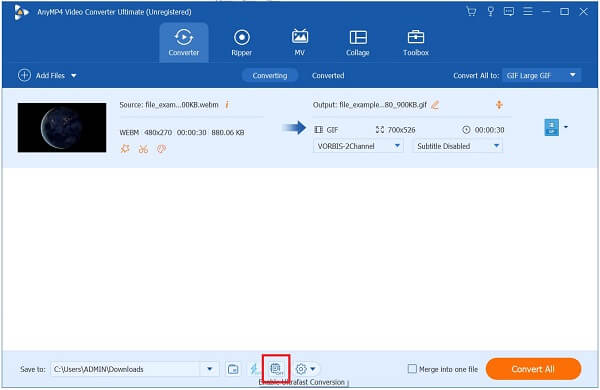
アニメーションGIFをプレビューする
新しく変換されたファイルは、割り当てられたファイルフォルダの場所で表示できます。
この方法では、変換することができます MOVからGIF のためにペンを持つ時間も見つけています。
Convertioは、WebベースのWebMからGIFへのコンバーターであり、すばやく簡単に使用できます。 オーディオファイル、アーカイブ、写真、プレゼンテーション、電子書籍、フォント、そして特にビデオ変換を含む、幅広い変換に対応します。 それはあなたが必要とするかもしれないすべての変換装置を持っていることを意味します。 このオンラインユーティリティは、Mac OS Xを含むすべてのブラウザおよびオペレーティングシステムと互換性があります。このツールの唯一の欠点は、WebMが100MBを超える場合、アカウントを作成する必要があることです。 それでも、以下の簡単な手順を使用して、このWebMからGIFへのオンラインコンバーターを試すことができます。
使用しているWebブラウザーを入手して、オンラインコンバーターツールを探します。 その後、パソコンでConvertioを起動します。
次に、チェックマークを付けます ファイルを選択してください ボタンをクリックしてWebMファイルをアップロードします。 Googleドライブ、DropBoxを使用して、またはコンピュータのデスクトップから直接ファイルをアップロードできます。
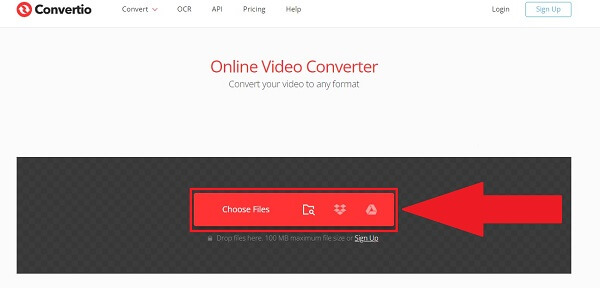
WebMファイルをインターフェースにアップロードした後、下のドロップダウンボックスから別の形式を選択できるようになります。 フォーマット 見出し。 を選択 GIF [画像]ドロップダウンメニューからフォーマットします。
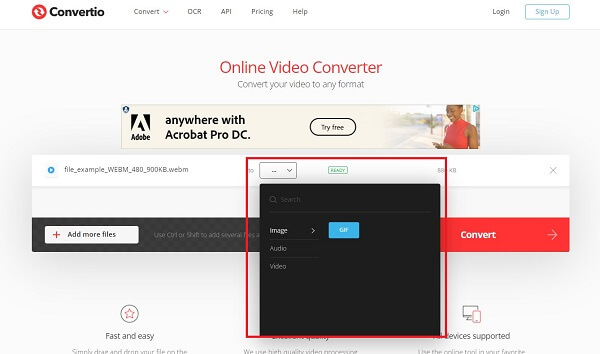
次に、GIFに加えたすべての変更を保存するには、[ 変換 画面の右上隅にあるボタン。
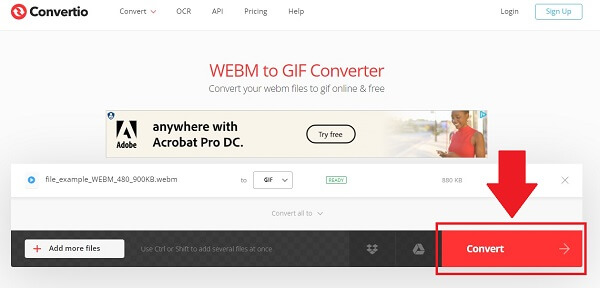
最後のステップは、 ダウンロード ボタンをクリックして、変換されたファイルをダウンロードして再生します。 これで、任意のソーシャルメディアプラットフォームでGIFを友達や同僚と共有できます。
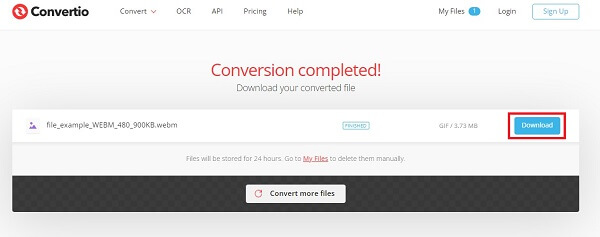
ほとんどの場合、特にGIFファイルに変換したい電話でWebMファイルを処理する場合は、効率よりも利便性を優先します。 このため、EzyGIFConverterは非常に役立ちます。 WindowsとMacの両方で動作します。 ビデオをインポートするだけで、ユーティリティがWebMファイルをアニメーションGIFに変換します。 イージーモードとアドバンストモードのXNUMXつの異なる設定が装備されています。 好みに応じて、必要なモードを選択できます。 一方、他の形式はツールに含まれていません。 A ビデオからGIFへ コンバーターは、このソフトウェアが完全に行うすべてです。 次に、携帯電話を使用してWebMファイルをGIFに変換する簡単な手順を学びます。
開始するには、をクリックします スマートフォンにコンバータープログラムをダウンロードしてインストールします。
ツールを起動したら、をクリックします ビデオを選択 ボタンをクリックして、アニメーションGIFに変換するWebMファイルに移動します。
インポートに続いて、どちらかを続行するオプションが表示されます イージーモード or アドバンストモード、好みに応じて。 イージーモード このチュートリアルのために使用されます。 の選択に続いて イージーモード、WebMは即座にGIFに変換されます。
ヒント: 変換が完了した後にファイルを識別しにくいように、ファイルの名前を変更します。
GIFをギャラリーで再生する準備ができたので、をクリックします。 ファイルに保存
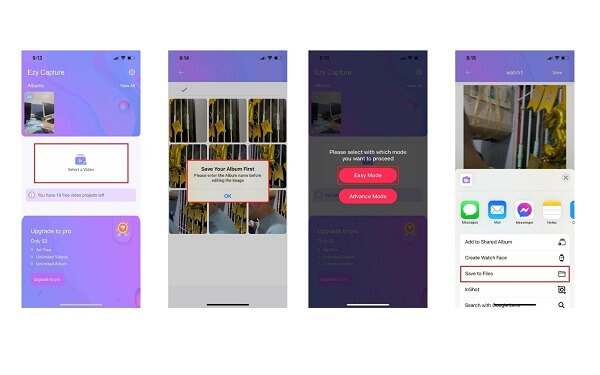
WebMをアニメーション化することは可能ですか?
WebM形式を使用すると、Webページにオーディオを埋め込んだ高解像度ビデオを作成できます。 On2 VP8 H. 264ビジュアルアナリティック、Matroskaコンテナ、およびXiphのVorbisサウンドコーデックを統合して、オーディオがWebページに埋め込まれた高解像度ビデオを作成します。 音声に加えて、画像のサイズを変更することが可能です。 これらは、アニメーションGIFでは実現できないXNUMXつのことです。
WebMとMP4の違いは正確には何ですか?
これらの8つの形式で使用されるビデオコーデックは、それらの最も重要な違いです。 WebMはVP9またはVP4ビデオコーデックを使用しますが、MP264はH.8コーデックに基づいています。 品質の面では、VPXNUMXはHよりも優れています。
どのソフトウェアがWebMファイルの実行を強制されますか?
私たちが使用するほとんどのWebブラウザーは、WebMファイルを開くことができます。 MacのSafariWebブラウザでWebMファイルを実行する場合は、VLCWebサイトから無料で入手できるVLCfor MacOSXプラグインを使用できます。
あなたはすでに変換の多くの方法に精通しているので WebMからGIFへ、オフライン、オンライン、携帯電話の使用など、WebMからGIFへの変換は簡単な操作になります。 と 動画変換 究極、オンライン接続を必要とせずにファイルをGIFに変換できます。 このプログラムを使用すると、ファイルがGIFになる問題が発生することはありません。 ラップトップまたはパーソナルコンピューターにツールがインストールされている場合は、いつでもどこからでも変換を作成できます。
もっと読書
写真からiPhoneでGIFを作成する方法に関するクイックチュートリアル
GIFの作成は、これまで以上に普及しています。 このガイドを読むことで、写真からiPhoneでGIFを作成する簡単な方法を見つけることができます。
オンラインとオフラインでGIFを反転する2つの方法をご覧ください
この投稿を読むことで、最も効率的な GIF リバーサーをオフラインおよび Web 上で使用して GIF をリバースする方法に関する包括的なウォークスルー チュートリアルを提供します。
テスト済みで最高のミームGIFサイトトップ11のハングアップを取得
ミームGIFを作成することは、ユーザーの考えや感情を伝えるXNUMXつの方法です。 この投稿では、ミームGIF Webサイトの幅広いリストとその作成方法を学びます。
3つの最良の方法を使用してGIFを簡単にループする[オフラインおよびオンライン]
GIFのループは、適切なツールを使用して簡単に行えます。 オフラインとオンラインでループツールを試す価値のあるXNUMXつのツールを使用してGIFをループするチュートリアルを提供しますので、しばらくお待ちください。